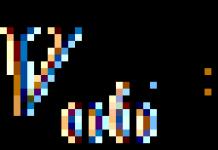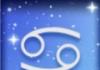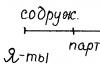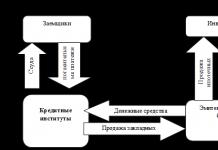Є невід'ємним елементом бізнесу. Кожен підприємець, який хоче, щоб про його компанію знали усі ділові партнери, має її мати. Звичайно, можна виявляти креативний підхід - змінювати формат візитки, прикрашати її в різні кольори, малювати на ній яскраві картинки. Однак краще залишити це для вашої рекламної кампанії, спрямованої на цільову аудиторію. Коли йдеться про візитну картку, ваша мета - коротко і чітко надати основну інформацію, яка може стати в нагоді вашому партнеру або клієнту для контакту з вами. Для цього краще дотримуватися стандартного формату візитки і відносно ділової форми змісту.
Стандартний формат
Багато людей, які не займаються бізнесом, вважають, що формат візитки є абсолютно вільним – можна робити такі візитні картки, які заманеться. Однак насправді це не так. Адже є певні стандарти, яких варто було б дотримуватися - хоча, звичайно ж, ніхто вас не змушує це робити. Отже, якщо ви ведете бізнес на території Росії, то там формат візитки має бути таким: 9 на 5 сантиметрів. Це типовий розмір, який використовується повсюдно, тому вам варто його дотримуватись. По-перше, ваша візитна картка буде виглядати акуратно та звично для всіх клієнтів та партнерів. По-друге, більшість людей складають картки до візитниці, яка має певний розмір. І він таки підходить під візитки дев'ять на п'ять сантиметрів. Тож не варто нехтувати нормами. Звичайно, вони не є обов'язковими, але існує певна бізнес-культура і стандартний розмір візитної картки є одним із правил гарного тону.
Європейський формат

Якщо ви збираєтеся роздрукувати собі візитні картки, то варто звернутися до спеціалізованої фірми, яка за невелику плату швидко, ефективно і якісно надасть вам відповідну послугу. Найчастіше потрібна оформлена на комп'ютері візитка, формат – Word-документ. Тоді вам зможуть без проблем зробити потрібну кількість карток стандартного розміру.
Є, однак, ще один формат, з яким у вас не буде жодних труднощів. Якщо ви вирушаєте у ділову поїздку до Європи, то вам знадобляться візитки трохи іншого формату. Їх довжина повинна бути трохи меншою – 8.5 сантиметрів, а ширина трохи більшою – 5.5 сантиметрів. Подібні налаштування є у більшості фірм, що займаються виготовленням візиток, тому ви можете спокійно звертатися за послугою. Знову ж таки, все, що вам знадобиться - це у форматі Word.
Нестандартний формат

Як уже було сказано раніше, стандартний формат є лише нормою пристойності, немає жодних встановлених правил, за якими ваша візитна картка повинна мати конкретні розміри. Однак вам варто розуміти, що виготовлення та розповсюдження нестандартних візиток пов'язане з низкою проблем. У жодній фірмі, що займається печаткою карток, не буде потрібних налаштувань верстатів та машинок для вирізування. Тому з вас напевно вимагатимуть додаткову плату за клопіт. Коли ж картки будуть виготовлені, ви сильно втратите в ефективності їх використання, тому що вони не будуть поміщатися в стандартну візитницю або випадатимуть з неї, тому ймовірність того, що клієнт або партнер втратить вашу візитку, сильно зростає.
Якщо ви бажаєте зробити тематичну візитну картку, непоганим вибором стане стилізація візитки під вінтажний стиль. У цьому уроці я покажу вам прийоми, які допоможуть досягти цікавого ефекту.
Давайте почнемо.
Крок 1
Роботу над візиткою ми почнемо з визначення параметрів з урахуванням вимог друку. Створіть новий документ, натиснувши CTRL + N. У меню параметрів параметрів зображення введіть наступні значення:
- Ширина – 3,5 дюймів
- Висота – 2 дюйми.
- Роздільна здатність 300 ppi
- Колірний режим: CMYK

Крок 2
Ми отримали заготівлю під стандартну візитну картку. Створіть копію фонового шару ( CTRL+J).
Наступним кроком буде визначення робочої зони. У цьому нам допоможе лінійка. Щоб викликати лінійку, натисніть комбінацію клавіш CTRL+R.
Далі клацніть мишкою біля основи верхньої шкали лінійки та протягніть допоміжну лінію до верхньої основи візитки. Після цього протягніть допоміжну лінію від лівої шкали лінійки до лівого краю візитки. Повторіть цей крок ще двічі та встановіть допоміжні лінії на правій та нижній межі візитки.

Крок 3
Під час роботи з візитними картками не забувайте про зону "під обрізку".
Перейдіть до Зображення > Розмір полотна(Image > Canvass). Встановіть нові значення для висоти та ширини: ширина(width) - 3,75
дюймів; висота(height) - 2, 25
дюймів.

Крок 4
Якщо текст (а іноді зображення) підходить близько до кордону візитки - це виглядає не красиво. Зараз ми встановимо межі робочого поля в яких розміщуватиметься основна інформація.
Робоче поле можна обмежити кількома способами. Наприклад:
- "На око". Для цього використовуйте лінійку (методика з кроку №2). Розміри з обох боків зменшуємо на 0,125 дюймів.
- Або можна ввести чіткі параметри допоміжних ліній. Це дозволить досягти більш точного результату. Для введення нових величин перейдіть до Перегляд > Нова допоміжна лінія(View > New Guide).
Потім встановіть такі значення:
- Верхнє поле: по горизонталі (Top Margin: Horizontal) – 0,25 дюйма
- Нижнє поле: по горизонталі (Bottom Margin: Horizontal) – 2 дюйми
- Ліве поле: вертикальний (Left Margin: Vertical) – 0,25 дюйма
- Праве поле: вертикальний (Right Margin: Vertical) - 3,5 дюйми

Крок 5
Ми підготували шаблон для візитки! Тепер займемося розробкою макету.
Перейдіть до копії фонового шару. Активуйте інструмент Градієнт(Gradient tool) і встановіть з його допомогою загальний колір.
Зверніть увагу, що ви завжди можете змінити колірну схему на панелі параметрів інструменту Градієнт, натиснувши вікно градієнта. Ви також можете розглянути всі стилі градієнта, поекспериментувати зі своїми налаштуваннями (іконки поруч із вікном кольору градієнт).

Примітка перекладача: автор використав:тип градієнта – "Дзеркальний"; кольори - # c28c44 -# c5bb88 -# c28c44.
Крок 6
Настав час додати текстуру. Я використовуватиму в цій роботі текстуру старого паперу. Ви можете скористатися власними ресурсами або знайти відповідний матеріал у фотобанках. Коли текстура буде вибрана, перенесіть її до свого документа, розмістіть над попередніми шарами.

Крок 7
Стоячи на шарі з паперу текстури, перейдіть до режиму накладанняшару (blend mode) та встановіть його на Перекриття(Overlay). Цей простий прийом дозволить поєднати текстуру із загальним кольором.

Крок 8
Чудово! Тепер ми підготували візитку до наступного етапу – заповнення вмістом. Нашим першим елементом буде логотип.
Добре розроблений логотип, додасть шарм та більш професійний вигляд будь-якій візитній картці.
У цьому прикладі ми створимо круглий логотип із фігурою сонця.
Активуйте інструмент Еліпс(Ellipse Tool). Створіть новий шар поверх інших. Утримуючи клавішу Shiftмалюйте коло. Колір оберіть за власним бажанням.

Примітка перекладача: автор використовує колір # 211a26
Крок 9
Для подальшої роботи нам необхідно розтрирувати фігуру кола, яку ми щойно намалювали. Для цього, натисніть правою кнопкою миші по шару з колом і виберіть у підменю " Раструвати шар(rasterize).

Крок 10
До круглої основи під логотип необхідно додати будь-який символ. У вас, звичайно, буде свій власний фірмовий знак, а для прикладу я використовую фігуру сонця зі стандартного набору.
Активуйте інструмент Довільна фігура(Custom Shape Tool). З галереї варіантів форм (яка знаходиться вище) вибираємо відповідний зразок. Додаємо новий шар над шаром з колом і малюємо на ньому вибрану фігуру.

Крок 11
Затисніть клавішу CTRLі клацніть на іконці фігури логотипу у шарі. Це дозволить створити виділення.

Крок 12
Перейдіть на растрований шар із колом. Не знімаючи виділення, натисніть клавішу DELETE. Зніміть виділення. Вимкніть видимість шару з фігурою логотипу.

Крок 13
У своїй роботі замість стандартних рядків я використовуватиму пунктирну лінію, яка додасть трохи стилю "Ретро". Зараз я покажу вам, як це зробити.
Активуйте інструмент Пензлик(Вrush tool). З набору пензлів виберіть стандартний круглий жорсткий пензель розміром 5 пікс.

Крок 14
Тепер натисніть на іконку панелі пензлів. Перейдіть до " Інтервали" (shape subsection) Зміна відстань до 200%. Це дозволить перетворити круглу кисть на ряд точок.

Крок 15
Створіть новий шар, натиснувши CTRL+SHIFT+N. Потім, використовуючи кисть, яку ми тільки що налаштували, намалюйте пряму пунктирну лінію (утримуйте клавішу shiftщоб лінія вийшла прямою).

Крок 16
Дублюйте отриману лінію кілька разів. Розмістіть рядки як вам подобається.

Крок 17
Додамо ще кілька додаткових ліній для дизайну. Зменшуємо розмір пензля до 3 пікселів і малюємо рядки у верхній та нижній частині візитки.

Крок 18
Створимо акцент у нижній інформативній частині візитки.
Для цього активуйте інструмент Прямокутник із закругленими кутами(Rounded Rectangle Tool) і намалюйте в області нижніх дрібних рядків фігуру прямокутника.

Крок 19
Чудово! Тепер просто додамо наш текст. Ми використовуємо кілька різних ретро-шрифтів, які можна завантажити на сайті dafont.com.

Крок 20
Переходимо до фінальних деталей! Виділіть усі шари. Клацніть правою кнопкою миші на панелі шарів і виберіть " З'єднати шари(Мerge layers).
Примітка перекладача: Рекомендую вам не зливати одразу всі шари. Для подальших дій буде зручніше зробити зведення наступним чином: виділити шари з логотипом та рядками – і злити їх. Далі виділити шари з текстом і злити їх. У вас має вийде три шари: текстовий, з логотипом та рядками, шар із фоном.

Крок 21
Завантажте будь-які вінтажні або гранжові пензлі, що вам сподобалися, і прикрасьте візитку. Ви можете скористатися даним сайтом для завантаження потрібних пензлів.
Примітка перекладача: Автор використовував інструмент "Ластик". У налаштуваннях інструменту було вибрано гранжовий пензель. Непоганого ефекту можна досягти, якщо додати шар-маску до шару з логотипом (текстом) і скористатися на масці шару гранжовими кистями (колір чорний).

Крок 22
Змініть режим накладання шару з vintage візерунками та шару з інформацією на Затемнення основи(Сolor burn).
Примітка перекладача: Якщо ви скористалися порадою з кроку №20, режим накладання вам потрібно змінити для трьох шарів: з вінтажним візерунком, з текстом, з логотипом + рядки.

Крок 23
Останній штрих. Дублюйте шар з інформацією, це додасть виразності основної частини.

Ми закінчили урок. Ефекти, які ви навчилися робити, можна сміливо застосувати для дизайну плакатів, флаєрів або листівок.
24.10.2014Одним із ефективних різновидів реклами можна назвати візитки. Ці маленькі помічники завжди готові розповісти про товари або пропоновані послуги коротко, яскраво та у всіх деталях. Найчастіше, незважаючи на оформлення, дотримується стандартний розмір візитки у пікселях.
Створити візитку самостійно
Багато фірм пропонують креативний підхід до виготовлення візиток, випускаючи не лише стандартні паперові візитки, але й ексклюзивні варіанти з деревини та металевих пластинок. Звичайно, це буде швидко і не вимагатиме від замовника жодних зусиль. Проте вартує така пропозиція досить дорого.
Ініціативні особи можуть організувати процес самостійно і за короткий час досягти хороших результатів, тим більше що процес створення візиток не такий складний.

Для цього буде потрібно редактор «Ворд». Він чудово підходить для цих цілей, оскільки має значний функціонал та дозволяє контролювати розмір візитки у пікселях.
Етапи створення
Насамперед варто визначитися з логотипом, який буде зображено на візитівці. Його можна придумати самому, а можна використовувати один із тих, що пропонуються редактором. Зайшовши до «Ворда», створюють нову сторінку. На панелі у верхній частині потрібно натиснути вкладку «Вставки», після чого з'явиться меню. У ньому знаходять розділ малюнків, де можна вибрати будь-який логотип і вставити його у відкритий документ.

Для зміни розмірів потрібно потягнути за куточок курсором мишки. Цим способом можна як збільшувати, так і зменшувати розміри візитної картки. Не варто хвилюватися з цього приводу, навіть якщо зараз не відредагувати розміри, ця функція буде доступна на всьому протязі підготовки. Ще потрібно визначити положення логотипу. Це робиться за допомогою піктограми «Обтікання». Найбільш затребуваним та зручним варіантом є положення «за текстом». В цьому випадку акцент робиться саме на текстову інформацію, а малюнок доповнює її, будучи тлом.
Щоб зробити візитку приємнішою для сприйняття, можна поекспериментувати з кольором. Тут можна налаштувати:
- контрастність;
- яскравість;
- відтінки;
- прозорість фону;
- та багато інших характеристик.

Завершальним етапом створення є введення інформації. Текст можна змінювати за розташуванням на візитівці, розміром та кольором. Таким чином, можна досягти абсолютно точної мети. Якщо в тексті є посилання на сайт, то редактор автоматично забарвлюватиме її в синій колір. Якщо це суперечить бажанню, то клацнувши по ній правою кнопкою миші, потрібно вибрати зі списку «видалення посилання». Таким чином, у програмі «Ворд» можна відредагувати будь-який малюнок, текст, кольори та прозорість, що дає воістину широкі можливості для втілення авторських ідей. Ворд нічим не поступається програмі Photoshop.
Підготовка до друку

Після того, як вдалося створити візитку, що відповідає всім вимогам, робиться скріншот. Обрізання ж можна здійснити в будь-якому редакторі. Нерідко ця процедура проводиться у «Пейнт». Щоб роздрукувати готові візитки, краще дотримуватись стандартів, прийнятих у нашій країні.
Так, стандартний розмір візитки у пікселяхповинен становити 141,73×255,12, а в сантиметрах 9 см завширшки і 5 см завдовжки. Така візитка поміститься у будь-який портмоне і не викличе неприйняття.
Ось і всі маніпуляції, які потрібні для створення власної візитки. Як стає зрозуміло, заняття це зовсім не складне, а значить, з ним може впоратися абсолютно будь-який, навіть зовсім початківець. Головне виявити терпіння та посидючість.
Схожі статті
Дивлячись на мініатюрні розміри візитних карток, досить легко можна недооцінити цей інструмент. Однак часом навіть найменша візитка з персональними реквізитами...
Візитна картка - одне із найдавніших методів самопрезентації у світі, що грає найважливішу роль формуванні іміджу бізнесмена чи цілої компанії. Правильно, вдало оформлена візитка може сприяти зростанню популярності компанії, збільшення кількості клієнтів та партнерів. Погана ж – навпаки, може зіпсувати навіть найбездоганнішу репутацію. Тому до розробки оформлення своєї візитної картки кожному потрібно ставитись з особливим трепетом та відповідальністю. Стосується це абсолютно всього: загальної концепція дизайну, що підбираються кольорів, шрифтів, розміру самої візитки, якості паперу, на якій вона буде надрукована.
Зрозуміло, якщо ви хочете, щоб ваша візитка була особливою, відрізнялася від усіх, які ви коли-небудь бачили. Ніхто не може заборонити зробити її такою, якою ви самі вважаєте за потрібне. Але для прояву яскравої особливості краще експериментувати з кольором, дизайном, шрифтами, але не розміром самого виробу.
Стандарти візиток у різних країнах

У Європізагальноприйнятим є розмір візитки 85х55 мм. Партією візиток такого формату і, відповідно, англійською мовою, радимо придбати, якщо у вас є європейські партнери.
«За океаном» традиційно користуються візитними картками таких розмірів:
- США- 88,9 х50, 8 мм
- Японія- 91х55 мм
Цікаво, що ювелірна точність у розмірі візиток для японців відіграє величезну роль. Чи збираєтеся налагоджувати ділові взаємини з японськими бізнесменами? Має сенс замислитися над тим, щоб надрукувати картки розміру, традиційного для їхньої країни.
У Росіїта країнах СНДУзвичаєним для візитних карток вважається розмір 90х50 мм. Саме такого розміру візитки найчастіше зустрічаються в нашій країні, тому в друкарнях та поліграфічних салонах «за замовчуванням» обладнання для нарізки карток налаштоване під цей розмір, а будь-яке нестандартне замовлення, відповідно, призводить до необхідності переналаштовувати параметри обладнання.

Чому саме 9 на 5 сантиметрів? Ця традиція повелася з часів СРСР, де суворий облік любили вести усьому світі. Папір обходився дорого (власне, зараз його теж не можна назвати дешевим), тому кожен міліметр був на рахунку. Експерти промисловості підрахували, що саме за такого розміру візитних карток залишається найменше відходів.
Дуже цікавий підхід до оформлення візиток у Китаї. Російським підприємцям, які мають ділові контакти з представниками цієї країни, не завадить їх врахувати. Всім відомо, що для життя китайці в усьому керуються практикою даоської фен-шуй. Відповідно до неї певні числа вважаються вдалими, інші навпаки приносять біду. Наприклад, вони уникають числа 9. З огляду на те, що в параметрах візитки, прийнятих у нас, ця цифра фігурує, потрібно нівелювати її негативний вплив, наприклад, поділивши візитку кольором на дві нерівні частини.
Нестандартна візитка: «за» та «проти»

У практиці кожної друкарні та поліграфічної майстерні обов'язково хоча б одного разу зустрічався клієнт, який хотів зробити візитки більшими або меншими за «стандарт». Здебільшого ними рухає бажання виділитися і натомість інших. Але чи зіграє такий хід на руку - величезне питання. Справа в тому, що візитниці та інші аксесуари для зберігання візиток аж до спеціальних «кишеньок» у гаманцях і портмоне роблять під стандартний для Росії розмір 9х5 см візитки більшого розміру в них просто не влізуть, а меншого ризикують випадати. Тобто найбільш раціональним рішенням все ж таки буде віддати перевагу звичному розміру, а незвичайною робити візитку за рахунок дизайну.